AirLiveDriveでGoogleドライブをWindowsにマウントする!
AirLiveDriveというソフトがあります。
元は有料だったのですが、最近無料版のAirLiveDrive Basicというものがリリースされたようです。
気になったので気まぐれで使ってみたのですが、これがかなりいい!!
ということで紹介していきます!
AirLiveDriveで出来ること
GoogleDriveやOneDriveなど、クラウドストレージのサービスは枚挙に暇がありませんが、Windowsのエクスプローラー上で直接ファイル操作ができるものは少ないです。
大体のサービスはブラウザやアプリ経由でのやり取りが必要です。
「え?OneDriveならWindowsのエクスプローラー上で直接ファイル操作できるけど??」
はい。確かにできます。
しかし、OneDriveはローカルとクラウドにファイルの実体を保持し、それぞれを同期することでクラウドにアクセスしています。これではローカルストレージの容量を圧迫してしまいます。
そこで!今回紹介するAirLiveDriveです。
AirLiveDriveではクラウドストレージに直接アクセス(読み書き)することができます。
これまでも各クラウドストレージを「なんちゃってマウント」する方法はありましたが、やり方がマニアックであったり、ファイルのアップロード/ダウンロード速度が出なかったりします。
その点AirLiveDriveであれば設定は簡単ですし、ネットワークの速度も十分に活かしてやり取りすることができます。
AirLiveDriveのインストール方法
AirLiveDriveの公式ページからインストーラーをダウンロード。
インストーラーを起動したらあとは案内に沿ってインストールを進めます。
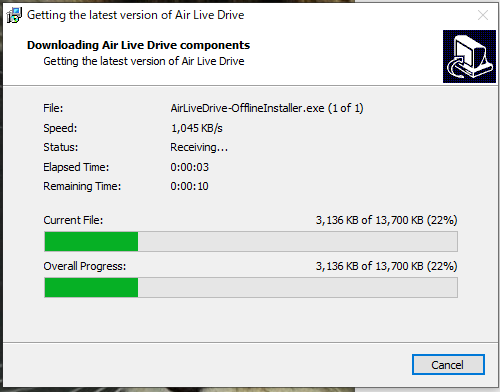
AirLiveDriveの使用方法
インストールが完了したらAirLiveDriveを起動します。
起動したら「クラウドストレージを追加」をい開く。
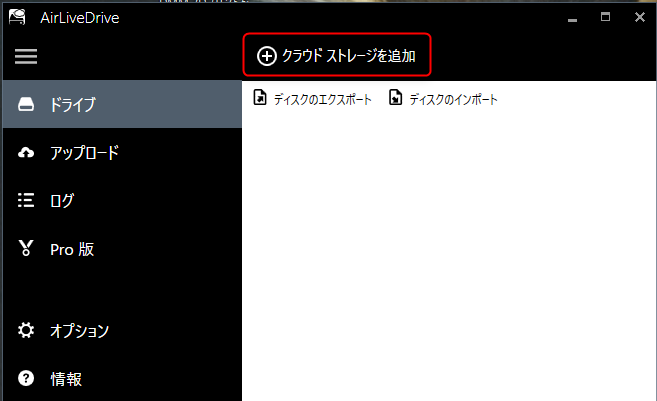
AWS S3、DropBox、OneDrive、Mega、SharePointなどなど、様々なクラウドストレージが使える用です。
今回はGoogleDriveを使います。
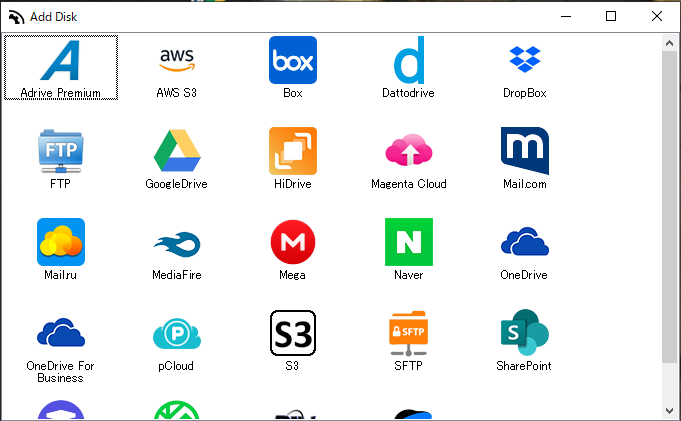
GoogleDriveのアイコンを押すと、ブラウザが開いて認証画面に飛ばされます。
認証が完了したら下記のような画面になります。
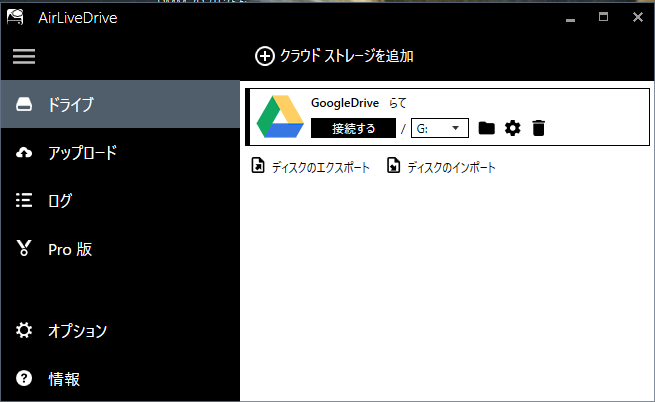
ドライブ(A~Z)を適当に選択し、接続するボタンを押せばエクスプローラ上に表示され、無事マウントされていることが確認できます。素晴らしい!
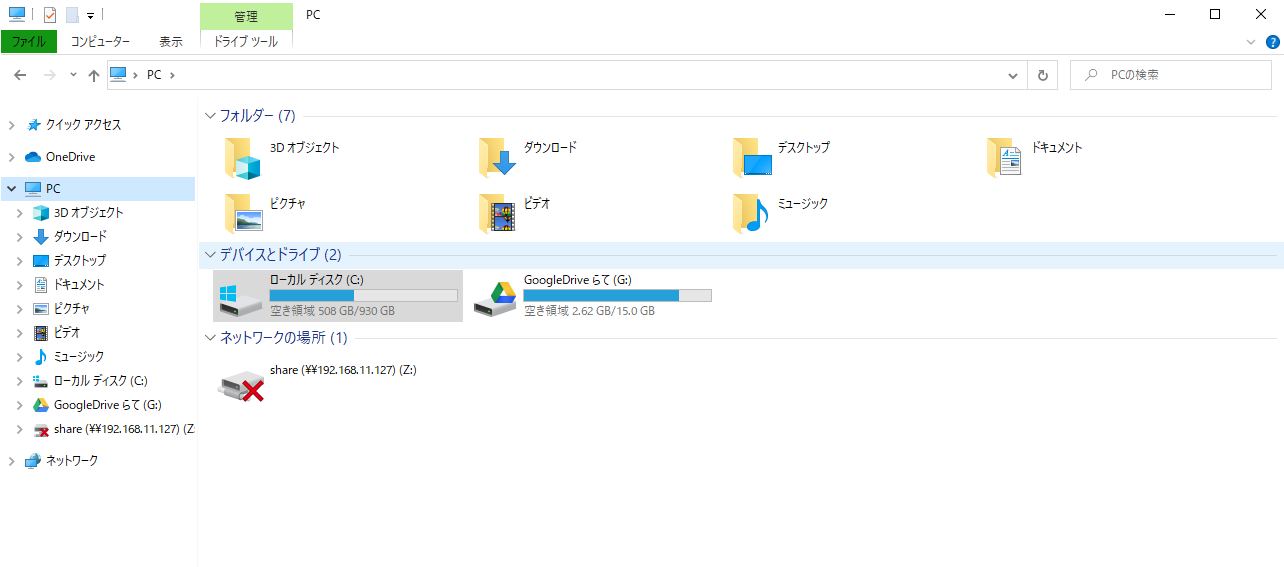
AirLiveDriveでマウントしたGoogleDriveの性能
GoogleDriveが簡単にマウントできることが分かりました。
となれば気になるのは速度。
マウントしたGoogleDriveに大きいサイズのファイルをコピー(アップロード)/コピー(ダウンロード)で速度を検証していきます。
今回は適当な大きいサイズのファイルとして、ubuntuのisoファイルを用意しました。
まずはアップロード。約2GBのファイルをコピーするとプログレスバーが一瞬で99%になります。
まじか!?と思いましたが99%のまま1分経過し、終了しました。
結果、1分10秒でアップロード完了しました。
かなり優秀ですね!

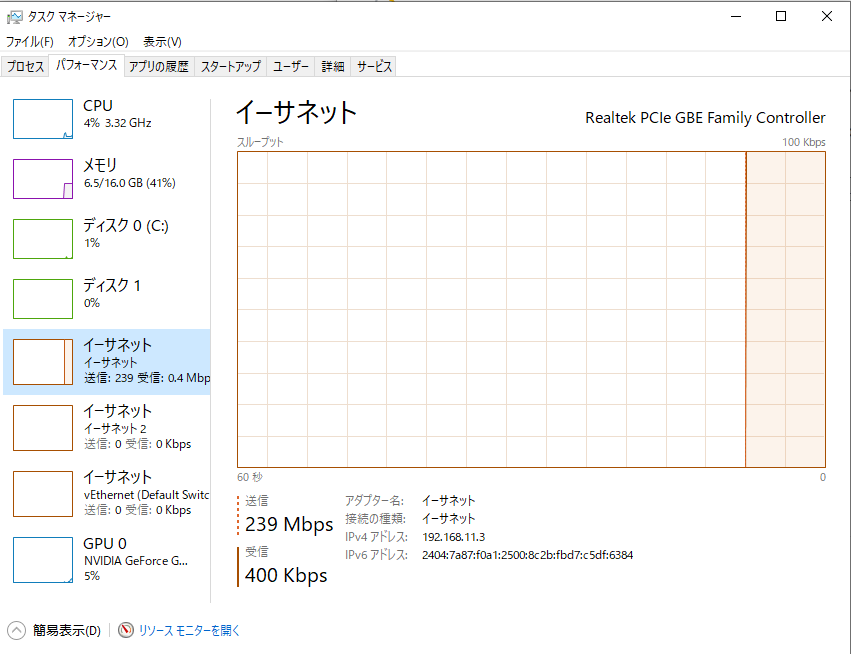
続いてダウンロード。
先ほどアップロードしたubuntuをダウンロードすると数秒で完了しました。
流石にそんなに早いわけがないのでキャッシュが効いているのだと思います。
(AirLiveDriveはデフォルトで3GBのキャッシュを持っているようだ。)
これでは実験にならないのでキャッシュが効いていない、既にドライブ内にあるファイルをダウンロードしてみます。
結果、1.6GBのファイルを2分22秒でダウンロード完了できました。
まとめます。
アップロード
→2GBのファイルを1分10秒で完了。
→228Mbps
ダウンロード
→1.6GBのファイルを2分22秒で完了
→90Mbps
私のネットワーク環境は戸建て向け光回線なので、ほぼほぼ限界値に張り付いているような感じになっています。
これだけの速度があればよっぽど困ることはなさそうです。
おわりに
AirLiveDrive!すごいですね!
これがあればPCのバックアップをクラウドストレージに行うのも簡単にできてしまいます。
十分に活用できそうならAirLveDriveのPro版を買いつつ、GoogleDriveにも課金して…など夢が広がります。
かなり便利なので、まずは無料のAirLiveDrive Basicを試してみてはいかがでしょうか?

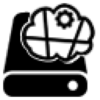


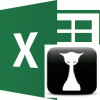
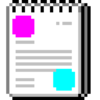


ディスカッション
コメント一覧
まだ、コメントがありません